Compatible avec tous les systèmes iOS (y compris iOS 17) et à tous les modèles d'iPhone (y compris iPhone 15), Fixppo peut vous aider à downgrader iOS et revenir à une version antérieure en quelques clics.
Si vous êtes un passionné d'Apple, vous devez être impatient de connaître les nouvelles fonctionnalités d'iOS 17 etprêt à participer à l'iOS 17 pour profiter de toutes les fonctionnalités à l'avance. Cependant, ces versions du système sont encore en phase d'optimisation et les performances peuvent être instables, provoquant des bugs sur votre iPhone.
Ne vous inquiétez pas ! Si vous regrettez d'avoir mis à jour iOS 17, nous avons préparé 3 méthodes pour revenir à iOS 16 depuis 17.

Préparatifs pour revenir à une ancienne version iOS
Quand vous préparez à passer d'iOS 17 à iOS 16, il y a 3 points à prendre en compte :
- Vous ne pouvez que revenir à la version la plus récente d'iOS lors du downgrade. Avant de commencer, assurez-vous que vous voulez vraiment revenir à la version cible et comprenez les fonctionnalités et les changements correspondants.
- Après la rétrogradation ioS, vous perdrez toutes les données et les réglages sur votre iPhone. Avant de downgrade iOS, assurez-vous de sauvegarder votre iPhone. Cela vous permet de récupérer facilement vos données précédentes après le downgrade iOS et d'éviter toute perte.
- Notez que la sauvegarde iCloud la plus récente ne peut pas être directement restaurée sur iOS 16. Par conséquent, si vous souhaitez revenir à iOS 16, assurez-vous d'avoir sauvegardé les données de votre iPhone sur votre ordinateur.
Avant de revenir à iOS 16, vous devez vous assurer des éléments suivants :
- Assurez-vous que l'iPhone est en bon état : pour éviter les erreurs lors du downgrade et protéger votre iPhone de rester bloqué, assurez-vous de ne pas interrompre la connexion pendant le processus de downgrade iOS.
- Sauvegardez votre iPhone : assurez-vous que vous avez sauvegardé toutes vos données, afin que vous puissiez facilement récupérer votre iPhone en cas d'incident.
- Assurez-vous que l'iPhone dispose d'une batterie suffisante : étant donné que le processus de downgrade iOS prend du temps et consomme beaucoup d'énergie. Cconnectez votre iPhone à une source d'alimentation et à ce qu'il soit suffisamment chargé.
- Connexion de réseau stable : un downgrade iOS nécessite une bonne connexion de réseau. Assurez-vous donc que votre iPhone est connecté à un réseau Wi-Fi à signal fort.
- iTunes est à jour : si vous utilisez iTunes comme outil de downgrade iOS, assurez-vous d'utiliser la dernière version d'iTunes pour éviter les erreurs iTunes ou du système lors du processus de downgrade et autres problèmes pouvant causer l'échec du downgrade.
Lors du downgrade d'iOS 17 à iOS 16, suivez attentivement les préparatifs mentionnés ci-dessus. Cela garanti que vous pourrez effectuer le downgrade avec succès et récupérer vos données importantes après le downgrade !
3 méthodes pour downgrade iOS 17
Après avoir effectué les préparatifs ci-dessus, explorons les 3 méthodes de revenir de iOS 17 vers iOS 16 ci-dessous ! Ces méthodes vous permettent de revenir facilement à iOS 16 pour profiter d'un système plus stable. Choisissez la méthode de rétrogradation qui convient le mieux à vos besoins et commençons.
1 Utiliser un outil professionnel de downgrade iOS
Si vous souhaitez revenir à une ancienne version iOS rapidement, l'outil de rétrogradation iOS iMyFone Fixppo est votre première et meilleure option. Cet outil vous permet de rétrograder iOS 17 vers une version antérieure sans perdre aucune donnée.
L'interface iMyFone Fixppo est facile à comprendre et le processus de rétrogradation est très simple. Vous n'avez même pas besoin de jailbreaker votre iPhone.
Il prend également en charge tous les appareils iOS et toutes les versions iOS, y compris les derniers iPhone 11/12/13/14/15 et iOS 17/16/15/14/13, sans avoir à vous soucier de la compatibilité.
iMyFone Fixppo :
- Seulement 4 étapes pour downgrade rapidement iOS 17 à iOS 16.
- Pas besoin de support technique professionnel, les débutants peuvent l'utiliser à la maison.
- Mise à jour et rétrogradation iOS en un clic, économiser du temps et des efforts, pas besoin de télécharger manuellement des fichiers IPSW.
- Vous pouvez résoudre les problèmes survenus sur votre iPhone pendant la mise à jour ou downgrade iOS, par exemple, le contrôle vocal iPhone s'active tout seul, les notifications d'alerte iPhone ne marche plus, le correcteur automatique iPhone ne fonctionne pas, etc.
Comment revenir à iOS 16 depuis iOS 17 avec Fixppo ?
Étape 1. Activez iMyFone Fixppo et cliquez sur Mise à jour/rétrogradation iOS ou Réparation du système Apple.
Remarque
Choisissez Mise à jour/rétrogradation iOS pour downgrade iOS 17, vous perdrez les données sur votre iPhone. Choisissez Réparation du système Apple vous ne les perdrez pas.

Étape 2. Cliquez sur "Rétrogradation d'iOS" et connectez votre iPhone à votre ordinateur à l'aide d'un câble USB.
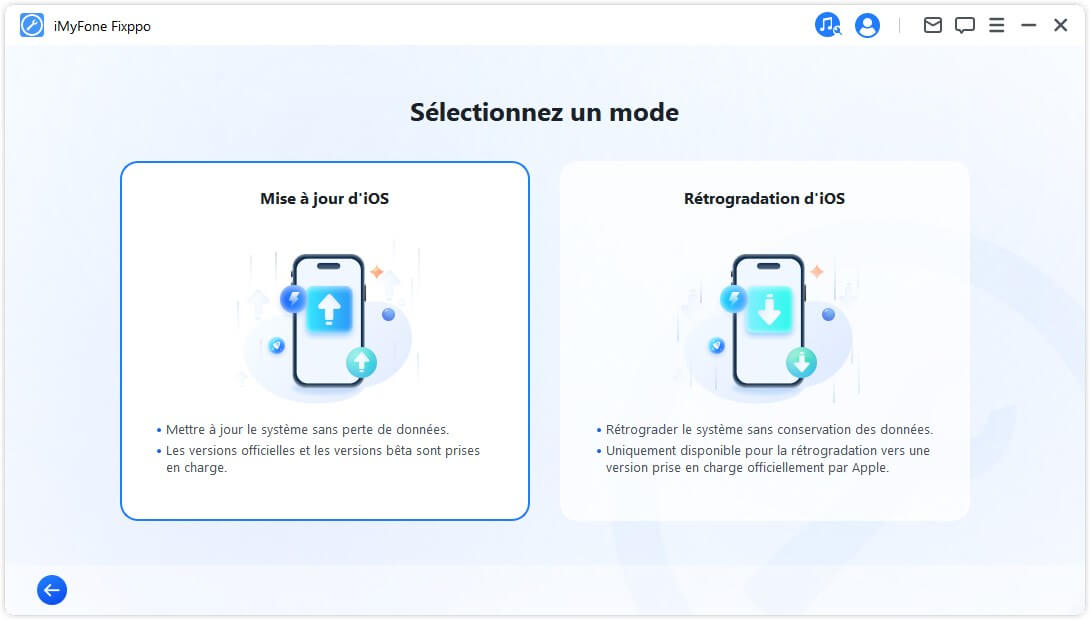
Étape 3. Attendez que le logiciel détecte votre iPhone et le modèle actuel de l'iPhone sera affiché sur l'interface, sélectionnez la version "16.5" et confirmez Télécharger.
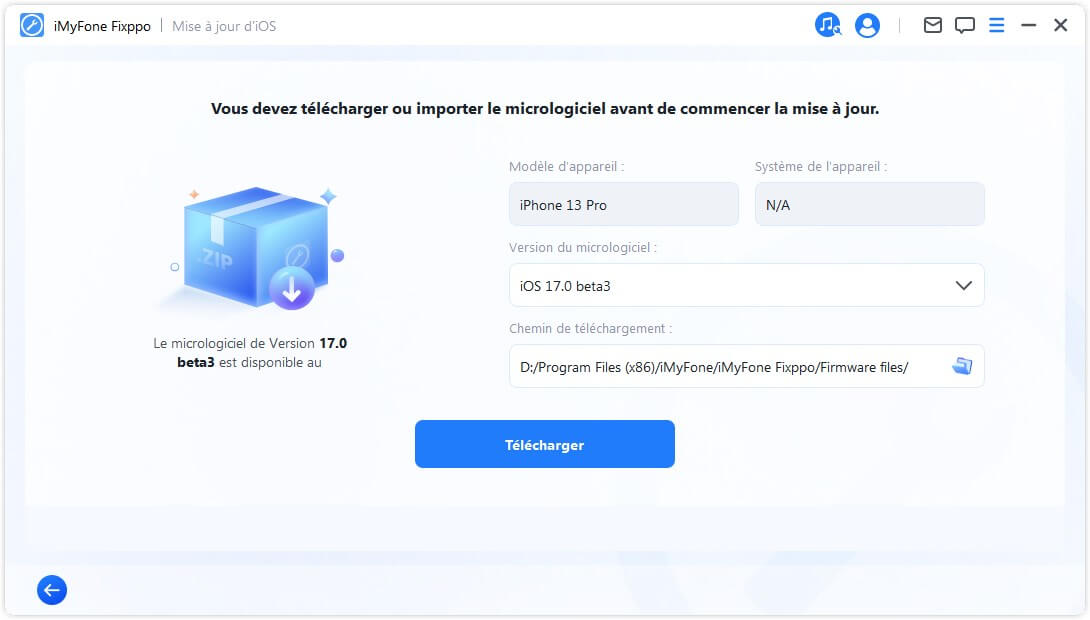
Étape 4. Attendez que la barre de progression se termine et que l'iPhone redémarre automatiquement pour indiquer que l'iPhone a été rétrogradé avec succès vers l'ancienne version.
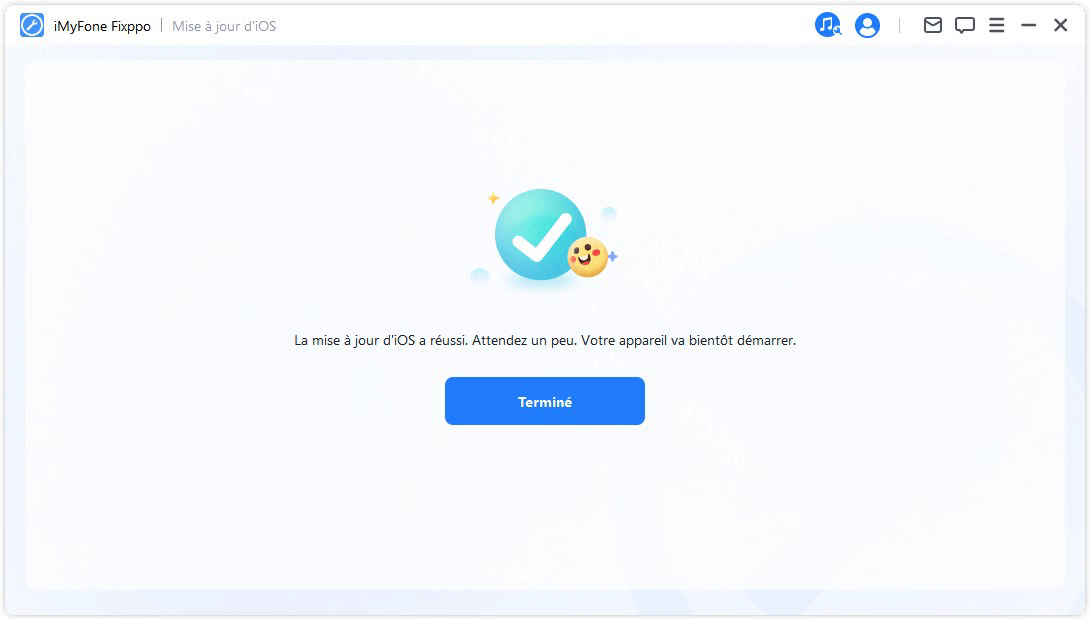
Voici un tutoriel super intuitif sur la façon de downgrade iOS, alors cliquez dessus pour le consulter !
2 Downgrade iOS 17 en téléchargeant le fichier IPSW
Vous pouvez également essayer de rétrograder iOS 17 vers iOS 16 en téléchargeant le fichier IPSW de la version d'iOS 16 vers laquelle vous souhaitez rétrograder.
Étape 1. Ouvrez le site ipsw.me sur votre ordinateur à l'aide d'un navigateur web > iPhone > sélectionnez le modèle d'iPhone à déclasser.
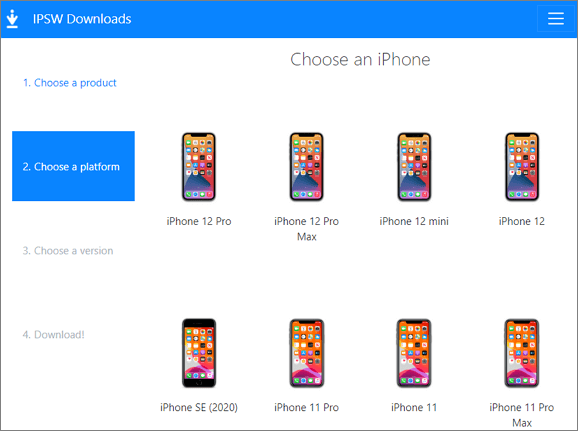
Étape 2. Après avoir cliqué sur le modèle d'iPhone, sélectionnez le fichier IPSW précédé d'une coche verte et téléchargez-le sur votre ordinateur.
Étape 3. Désactivez la fonction "Localiser" sur votre iPhone : Réglages > Avatar > Localiser, entrez le mot de passe pour désactiver la fonction.
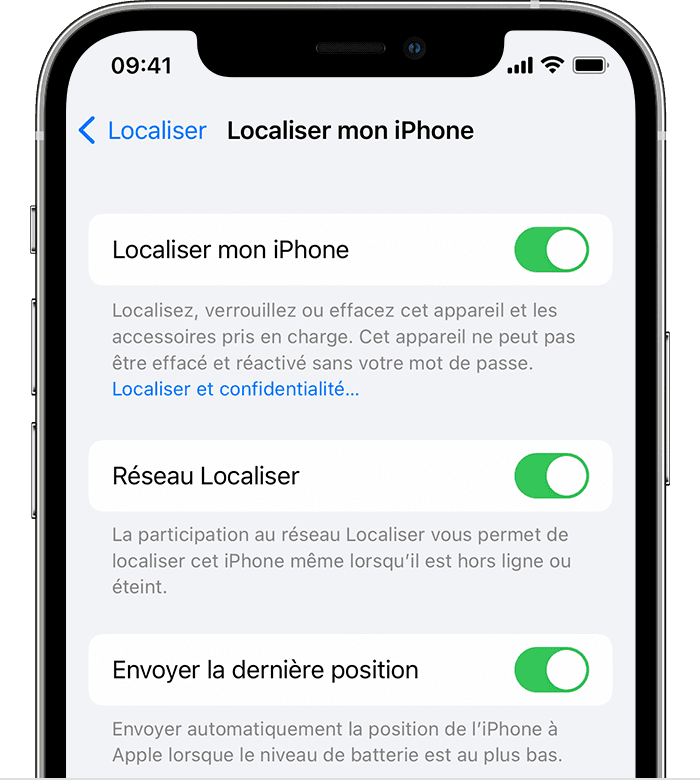
Étape 4. Connectez votre iPhone à un ordinateur, faites confiance à l'ordinateur et entrez le mot de passe de l'iPhone.
Étape 5. Ouvrez iTunes, appuyez sur différentes combinaisons de boutons en fonction de votre ordinateur et cliquez simultanément sur Restaurer l'iPhone.
- Windows : Appuyez sur la touche Shift et maintenez-la enfoncée.
- Mac : Appuyez sur la touche Option et maintenez-la enfoncée.
Étape 6. Sélectionnez le fichier IPSW téléchargé pour iOS 16 et assurez-vous de commencer à revenir à iOS 16.5 sur votre iPhone.
Étape 7. Attendez patiemment que le processus de rétrogradation se termine, puis réinitialisez votre iPhone et restaurez la sauvegarde de l'iPhone.
3 Revenir à une ancienne version iOS via iTunes (mode de récupération)
Si vous ne souhaitez pas télécharger le fichier IPSW manuellement, vous pouvez essayer le mode de récupération pour downgrade iOS 17.
Étape 1. Sauvegardez votre iPhone avant de commencer la rétrogradation.
Étape 2. Connectez votre iPhone à votre ordinateur à l'aide d'un câble USB, activez la dernière version d'iTunes et faites confiance à votre ordinateur.
Étape 3. Mettez votre iPhone en mode de récupération. Suivez les étapes ci-dessous :
- iPhone 8 ou plus récent : cliquez sur le bouton d'augmentation du volume, puis sur le bouton de réduction du volume, puis appuyez longuement sur le bouton latéral jusqu'à ce que l'écran du mode de récupération s'affiche.
- iPhone 7 或 iPhone 7 Plus: appuyez simultanément sur le bouton de réduction du volume et le bouton latéral et maintenez-les enfoncés jusqu'à ce que l'écran du mode de récupération s'affiche.
Étape 4. Une fois que l'iPhone est en mode de récupération, iTunes affiche une boîte de dialogue pour confirmer que vous êtes en mode de récupération.
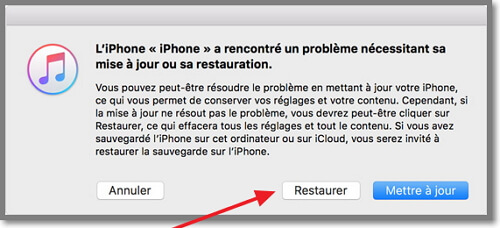
Étape 5. Les informations iOS récupérables seront affichées, cliquez sur Suivant et acceptez la restauration. La rétrogradation d'iOS 17 commence. Ne déconnectez pas votre iPhone de l'ordinateur et n'interrompez pas le processus tant qu'il n'est pas terminé.
Félicitations ! Après avoir suivi les étapes ci-dessus, vous avez réussi à rétrograder votre iPhone d'iOS 17 à iOS 16.5 !
FAQs sur la rétrogradation d'iOS 17
En plus des 3 méthodes efficaces de rétrogradation d'iOS 17 à iOS 16 énumérées ci-dessus, nous avons également compilé des questions et réponses connexes pour les utilisateurs de rétrogradation d'iOS 17.
1 La rétrogradation d'iOS 17 affectera-t-elle ma garantie ?
- En général, la rétrogradation d'iOS 17 n'affectera pas votre garantie. Cependant, Apple peut restreindre certaines options de rétrogradation spécifiques. Nous vous recommandons de lire attentivement les politiques et conditions connexes d'Apple avant de rétrograder ou de contacter le support client d'Apple pour obtenir des informations précises.
2 Puis-je rétrograder iOS 17 en utilisant la méthode OTA (mise à jour sans fil) ?
- En général, Apple n'autorise pas la rétrogradation d'iOS 17 en utilisant la méthode OTA. Vous devez utiliser iTunes, Finder ou d'autres outils connexes (comme iMyFone Fixppo) pour effectuer le processus de rétrogradation. Veuillez vous assurer de lire le guide officiel ou de consulter des ressources fiables avant de rétrograder.
3 Puis-je rétrograder d'iOS 17 à tout moment ?
- Apple peut limiter les options de rétrogradation pendant une certaine période de temps. Avant de rétrograder, assurez-vous d'avoir une méthode de rétrogradation précise et la version de logiciel requise.
Conclusion
En conclusion, la rétrogradation iOS 17 est un processus relativement complexe qui nécessite une réflexion et une préparation approfondies. Avant de downgrade iOS, assurez-vous d'avoir une sauvegarde de vos données importantes.
Relativement parlant, l'outil le plus simple est iMyFone Fixppo qui peut vous aider à downgrader votre iPhone en un seul clic. En outre, si vous rencontrez des problèmes, Fixppo peut vous aider à les résoudre rapidement. Une protection complète de la sécurité de votre iPhone, téléchargez-le gratuitement et essayez-le !







